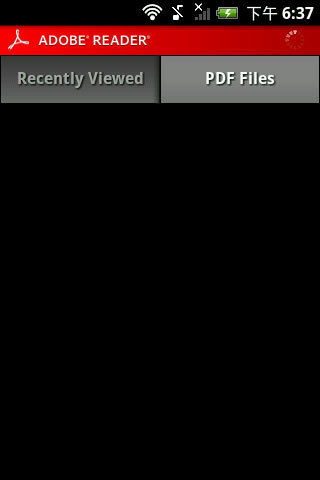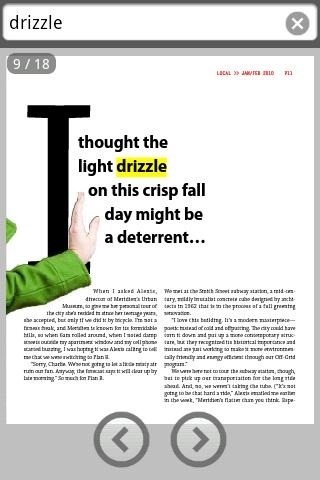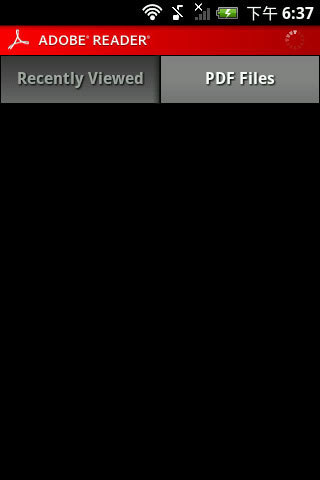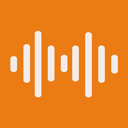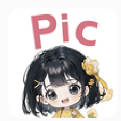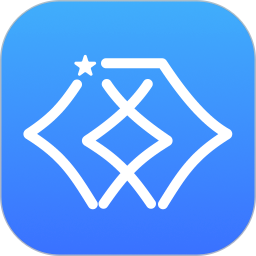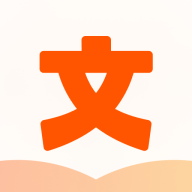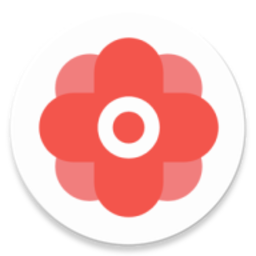PDF阅读器 Adobe reader是一款功能全面且操作简便的PDF文件查阅与编辑软件。它源自Adobe Acrobat的强大功能,但经过精心优化,使其在移动设备上也能展现出卓越的性能。用户通过Adobe Acrobat,可以轻松地查看PDF文件内容,进行批注标记,甚至对文件进行基础的编辑操作。而PDF阅读器Adobe Reader更是将这一体验延伸至了安卓手机平台,让用户无论身处何地,只需一部手机,就能直接打开、浏览以及管理PDF文件,极大地提升了移动办公和学习的便捷性。
PDF阅读器 Adobe reader软件介绍
PDF阅读器Adobe Reader作为一款免费的PDF阅读器,它不仅功能强大,还为用户在智能手机和平板电脑上提供了高品质的PDF文档查看与互动体验,让移动设备上的PDF阅读变得同样专业和高效。
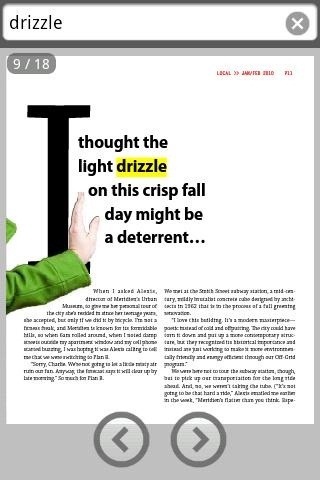
PDF阅读器 Adobe reader软件特色
一、查看和打印PDF
1、使用免费的Adobe PDF查看器应用程序打开并查看 PDF。
2、选择单页或连续滚动模式。
3、通过深色模式帮助节省电量。
4、可直接从您的设备打印文档。
二、更加轻松地阅读PDF
1、使用Liquid Mode获得最佳的PDF阅读体验。
2、PDF文档中的内容可重排以适应屏幕。
3、使用Liquid Mode大纲进行快速导航。
4、在PDF文档中快速搜索以找到相应文本。
三、共享PDF并展开协作
1、共享文件以进行注释或查看。
2、联机收集多人在同一文件中添加的注释。
3、审阅者可回复彼此的注释,从而加快文档审阅速度。
4、接收您已共享的文件的活动通知。
PDF阅读器 Adobe reader软件功能
1、开启电子邮件附件形式、网际网路上或储存于本机装置(包括SD卡)上的PDF文件。
2、查看PDF文件夹及受密码保护的文件。
3、透过选择“单页”、“连续卷动”或“文字重排”查看模式,在各种尺寸的屏幕上轻松阅读PDF文件。
4、利用触控手势(例如轻拂与平移)轻松、高效地在PDF文件中浏览。
5、利用多点触控手势(例如双指缩放和单指点两下缩放) 高效地查看PDF文件。
6、在PDF文件中搜寻特定文字。
7、使用“页面导览器”介面快速地在PDF的不同页面间移动。
8、使用屏幕左右两侧的触控区域快速浏览至上一页与下一页(仅“重排文字”和“单页”检视模式提供此功能)。
9、使用“共用”功能将目前开启的PDF文件以电子邮件附件的形式发送。
10、将此应用程式安装在SD卡上(仅执行Android 版本2、2 及更高版本的装置支持此功能)。可选择语言:英文、简体中文、繁体中文、法文、德文、义大利文、日文、韩文、西班牙文、荷兰文、丹麦文、葡萄牙文、瑞典文、俄文、捷克文、波兰文和土耳其文。
PDF阅读器 Adobe reader软件如何使用Acrobat菜单命令将文件转换为PDF
1、在Acrobat的“文件”菜单中,选择创建 > 从文件创建PDF。
2、在“打开”对话框中,选择您要转换的文件。您可以浏览所有文件类型,也可以在文件类型下拉菜单中选择某个特定类型。
Acrobat会显示所选文件夹中的所有Microsoft Word文档。
3、或者,如果要将图像文件转换为PDF,可以单击设置以更改转换选项。可用选项的差别取决于文件类型。
注意:如果您选择所有文件作为文件类型,或者没有转换设置可用于选定的文件类型,设置按钮将不可用。(例如,对于Microsoft Word和Microsoft Excel文件,“设置”按钮不可用。)
4、单击打开以将文件转换为PDF。
5、根据所转换的文件类型,会自动打开创作应用程序,或显示进度对话框。如果文件用的是不支持的文件格式,一条消息出现,告知您该文件无法被转化为PDF。
当新 PDF 打开后,选择文件 > 保存,或选择文件 > 另存为,然后为PDF选择名称和位置。
注意:当命名要进行电子分发的PDF时,请限制文件名长度为八个字符(没有空格)并包含 .pdf 扩展名。此操作可确保电子邮件程序或网络服务器不会截断文件名,PDF能按预期打开。
PDF阅读器 Adobe reader软件如何压缩PDF文件
1、打开优化PDF工具
要减小PDF文件的大小,请打开“优化PDF”工具。您可以从工具中心访问此工具。单击左上角的“工具”选项卡,向下滚动直到看到“优化 PDF”工具,然后从下拉菜单中选择“打开” 。
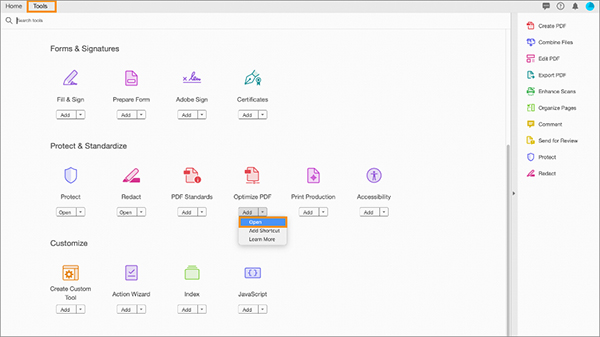
2、选择要压缩的文件
在打开对话框中,选择您下载的Local Magazine Spring.pdf示例文件或要压缩的其他PDF文档,然后单击打开。
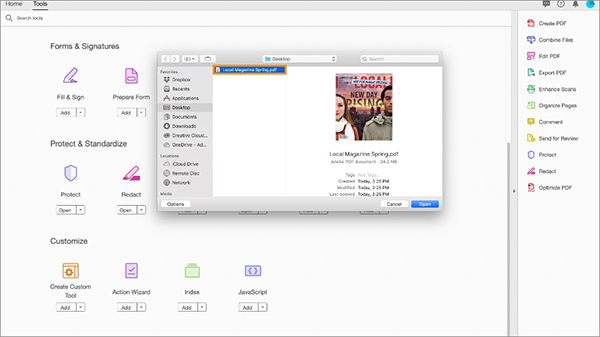
3、在顶部菜单中选择“减小文件大小”。
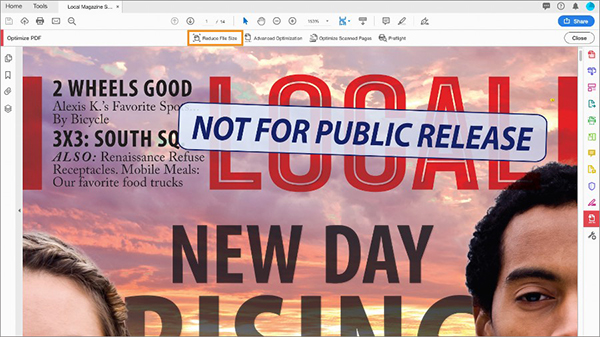
4、设置兼容性并点击确定
在打开的“减小文件大小”对话框中,从下拉菜单选项中选择“文件版本兼容性”。对于Local Magazine Spring.pdf示例文件,保留默认设置“保留现有”。然后单击“确定”。
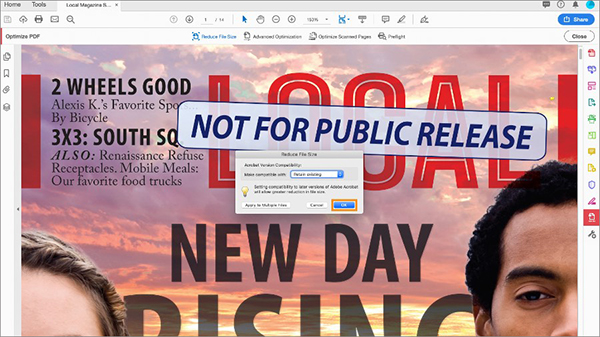
5、重命名并保存文件
在另存为对话框中,保留相同的文件名以使用优化的PDF 覆盖原始PDF,或者为压缩文件选择新名称或位置。然后单击保存。了解有关使用Acrobat文件压缩工具压缩PDF文件 以减小 PDF 文件大小的更多信息。
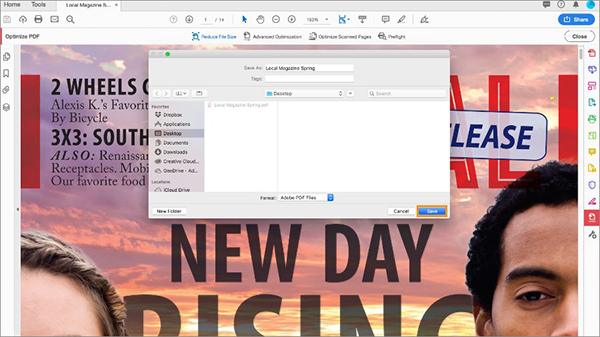
3dm手游网为您提供PDF阅读器 Adobe reader的 手机软件 ,欢迎大家记住本站网址,3dm手游网是您下载安卓手机软件app最好的网站!
如果您觉得这个手机游戏好玩,请分享给您的好友:https://shouyou.3dmgame.com/android/517225.html